Hur man återgår till "Hey Siri" som Siris enda triggerord på din iPhone
Från och med iOS 17 kan Siri lyssna enbart på ordet “Siri” som en aktiveringstrigger. Under flera år tidigare var användarna tvungna att säga “Hey Siri” på en iPhone eller iPad för att få Siris uppmärksamhet, men “Hey” är inte längre nödvändigt.
Även om den nya funktionen att kunna säga “Hey Siri” utan att fysiskt behöva trycka på en knapp kan ge en viss bekvämlighet, är det inte säkert att den tilltalar alla. Även om Apple har ansträngt sig för att minska antalet fall där Siri av misstag aktiveras genom att helt enkelt säga “Siri” under en konversation, kan det inte garanteras att sådana händelser helt elimineras. De som föredrar att använda den tidigare metoden att initiera Siri med “Hey Siri” har dock möjlighet att göra det.
iOS 17 är för närvarande under lansering i sin betaversion, vilket innebär att röstkommandofunktionen “Siri” endast kan användas på enheter som har utrustats med en förhandsversion av detta uppdaterade operativsystem för iPhones.
Hur du får din iPhone att bara lyssna på “Hey Siri”
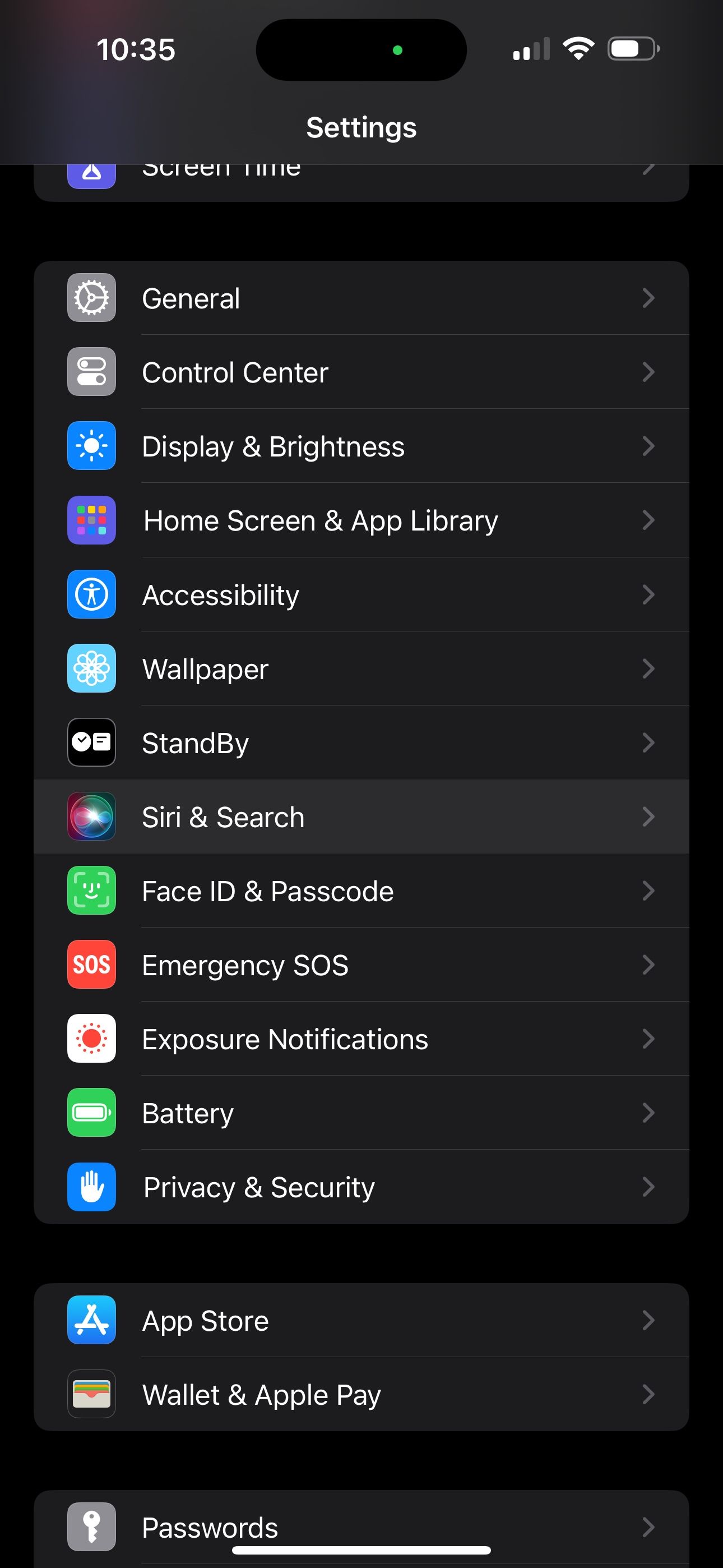
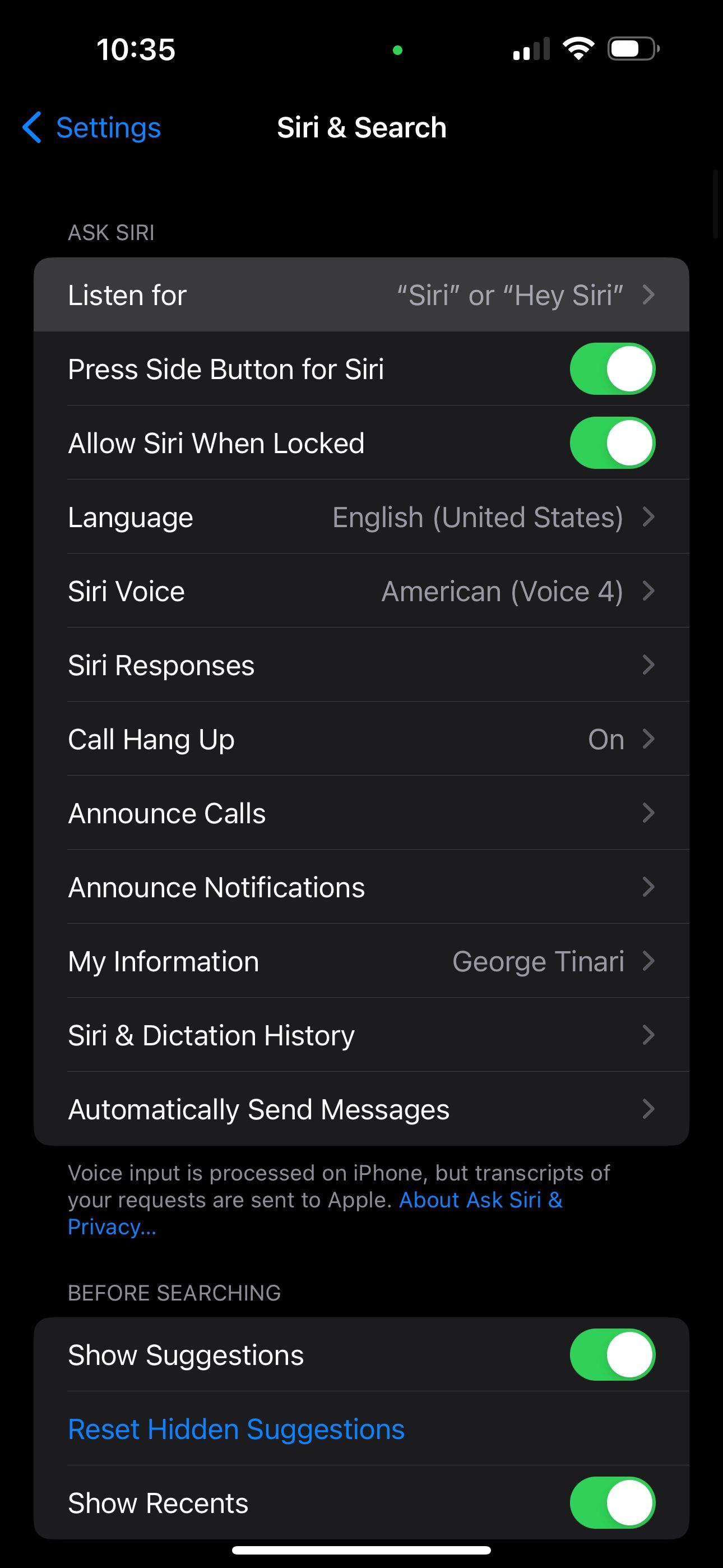
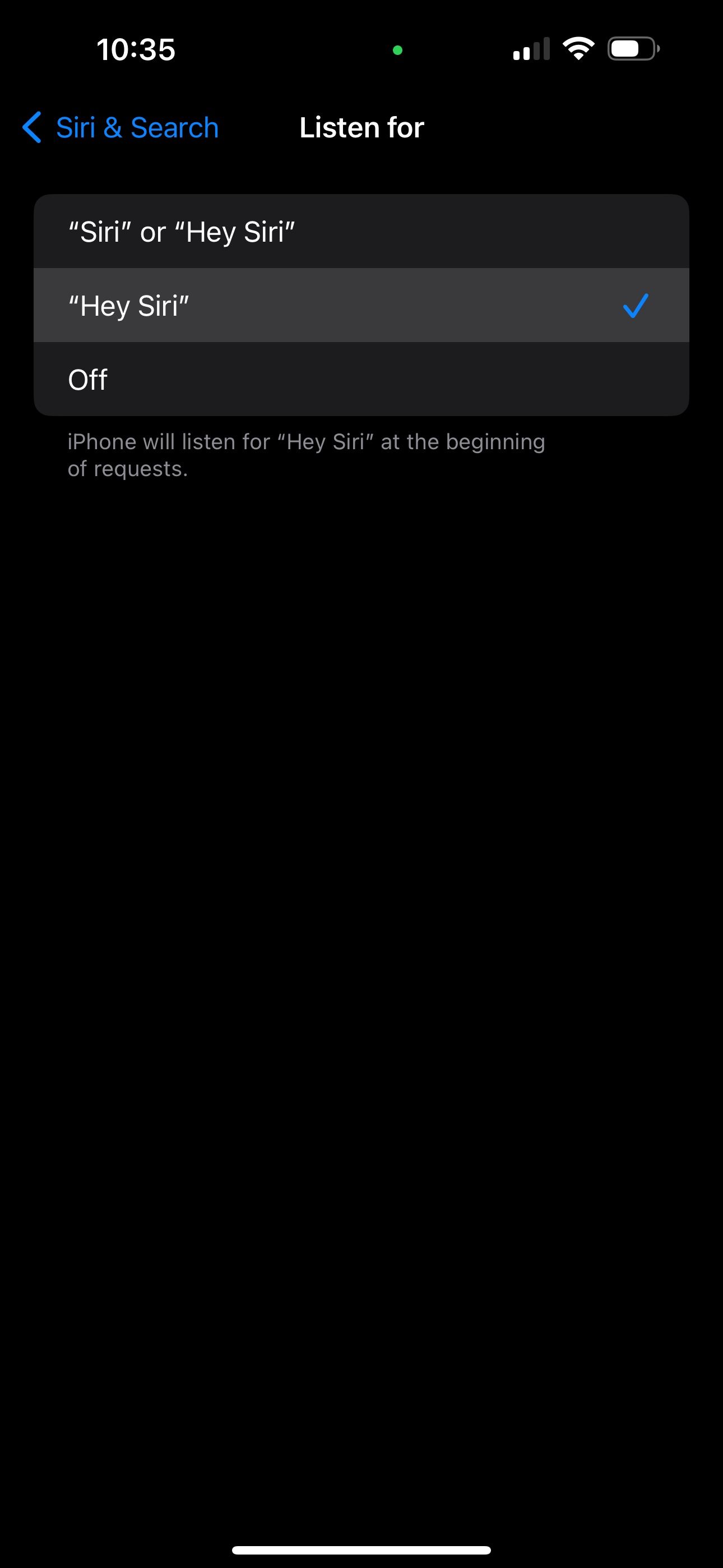 Close
Close
För att inaktivera användningen av “Siri”-kommandon istället för “Hey Siri” kan du gå till inställningsmenyn på din iPhone eller iPad och navigera till avsnittet “Inställningar”. Därifrån, fortsätt till undermenyn betecknad som “Siri & Sök”. Leta sedan reda på vippomkopplaren längst upp på skärmen som säger “Lyssna efter ‘Hey Siri’”. Slutligen, se till att det valda valet är inställt på “Hey Siri”.
Efter att ha försökt verifiera uppdateringen genom att interagera med Siri flera gånger och testa olika kommandon, föreslår jag att du testar några av de mest effektiva Siri-kommandona för att säkerställa att inställningarna har tillämpats korrekt.
På samma sätt kan personer som använder en Apple Watch återaktivera röstkommandofunktionen genom att navigera till “Inställningar” följt av att välja “Siri” och därefter välja “Lyssna efter ‘Hey Siri’ " inom enhetens operativsystem version 10 eller högre.
Alternativet att inaktivera Siri helt finns tillgängligt via menyn Inställningar och kräver att man håller ned antingen sido- eller hemknappen beroende på vilken enhet det gäller. Det rekommenderas att användare utforskar olika felsökningsmetoder för att lösa eventuella problem relaterade till aktiveringen av “Hey Siri”, eftersom detta kan ge alternativa lösningar innan funktionen inaktiveras helt.
Undantag från när din iPhone lyssnar efter “Hey Siri”

Det är viktigt att notera att om man väljer att begränsa aktiveringsfrasen till enbart “Siri”, finns det specifika fall där enheten fortfarande kommer att kräva användning av “Hey Siri”. Enligt Apple uppstår detta krav när särskilda hörlurar är anslutna, men de har inte avslöjat vilka hörlurar det kan röra sig om.
Om du dessutom har aktiverat funktionen “Lägg på” som gör att du kan avsluta ett pågående samtal genom att instruera Siri att göra det, måste du säga “Hey Siri, hang up”. Om de ovan nämnda funktionerna är av yttersta vikt för dig, är det möjligt att du kan behålla aktiveringen av “Siri” utan några problem.
Välj hur du aktiverar Siri på din iPhone
När du har ändrat konfigurationen enligt tidigare diskussion kommer din iPhone endast att aktivera röstassistenten genom att uttala “Hej Siri”. Observera att om du avaktiverar “Hey Siri” helt måste du konfigurera om det via anvisningar på skärmen när du slår på enheten igen.
Siris intellektuella kapacitet har gradvis men konsekvent förbättrats på årsbasis, och det förväntas att denna trend kommer att fortsätta, vilket kommer att leda till förbättrad precision och effektivitet i framtiden.